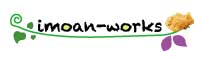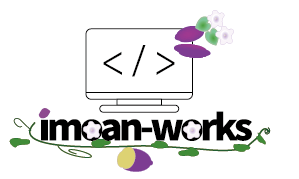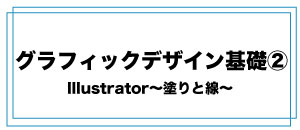Illustratorの基本操作
- 新規作成・開く
- アートボード
- 選択ツール
- 図形ツール
- 長方形ツール
- 楕円形ツール
- 多角形ツール、スターツール
- パスファインダー(合体・型抜き・交差)
- プロパティパネル
- ズームツール
- 保存(ai)・別名で保存(pdf)
アートボード
- WEB/PDF = 書き出し範囲
- DTP(印刷)= 作業範囲
レイヤー
- レイヤーの順番に注意(上から順に表示)
- 名前はわかりやすく
- 塗りつぶし「白」と透過は別物
修正するときのことを考えて作ること!!
選択ツール
オブジェクト全体(含グループ)を選択するツール。
このツールで選択されたオブジェクトは、周囲にバウンディングボックスが表示され、オブジェクトの拡大・縮小・回転などを行うことができる。基本的な使い方は、オブジェクトをクリックして選択、もしくはドラッグして選択。
- 参考サイト)
図形ツール
基本的な図形を描くのに適している。成形時、、線と塗の設定確認忘れずに。
正円・等辺図形を描く際は「Shift」押下しながらドラッグ。
- 長方形ツール
- 楕円形ツール
- 多角形ツール
- スターツール
多角形ツール = 六角形など
スターツール = 叫んでいるような吹き出しにも可
- 角の増減方法…ドラッグ(=成形)しながら矢印キー(上=増える、下=減る)を押下する。
パスファインダーツール
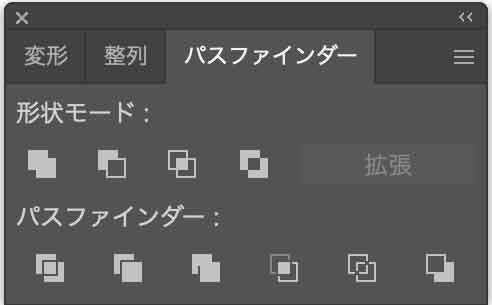
複数のパスを合成させたり、逆に一方のパスからもう一方の形を切り抜いたりする事ができる一連の機能のこと。
パネルの上段のボタンを使用して、パスまたは複合パスを作成。
複合シェイプを作成するには、Alt キー(Windows)or Option キー(Mac OS)を押しながら上段のボタンを使用
合体(形状モード:左上)
背面の形状に前面オブジェクトのエリアを追加
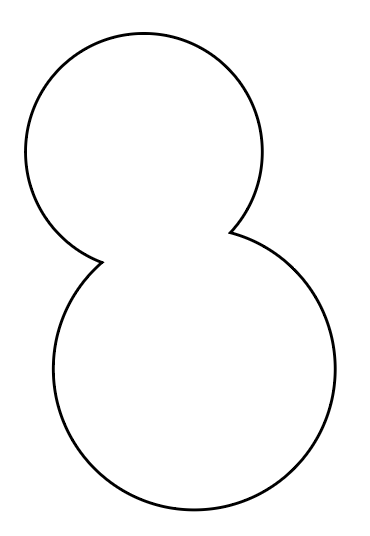
前面オブジェクトで型抜き(形状モード:左から2番目)
背面の形状から前面オブジェクトのエリアを型抜き
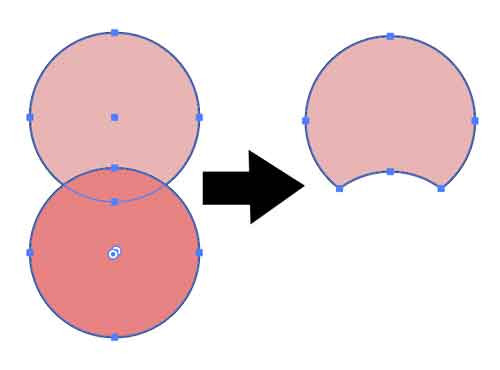
交差
前面オブジェクトのエリアで、交差する背面の形状をマスクのようにクリップ
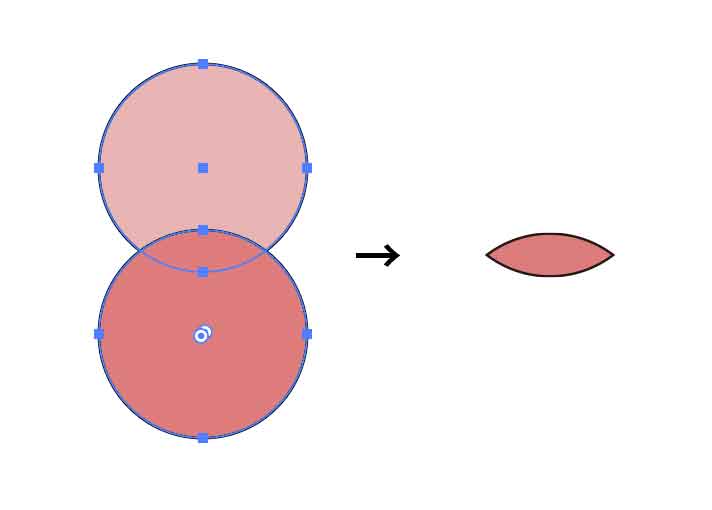
プロパティパネル
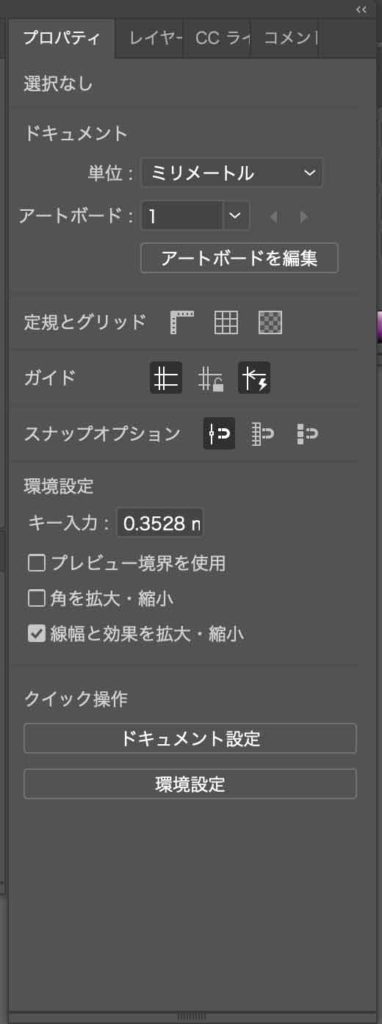
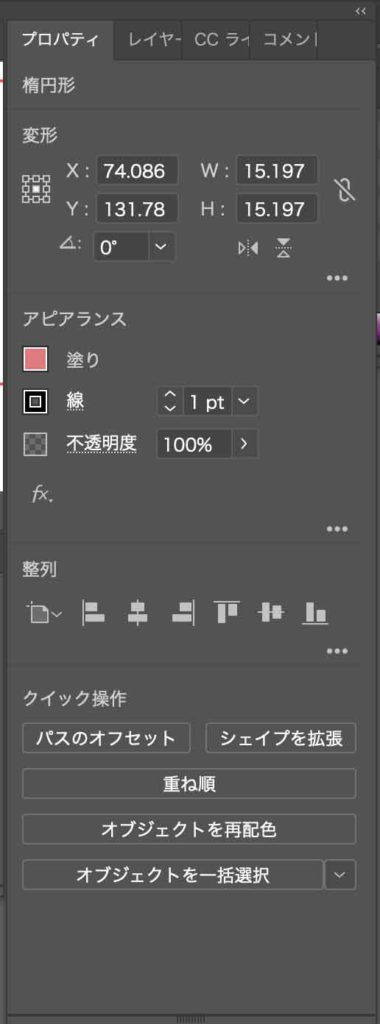
プロパティウィンドウが見当たらない時はメニューバー>ウィンドウ で表出。
ズームツール
細かい作業をするときは拡大表示、全体を俯瞰するときは縮小表示など作業状態に合わせて適宜調節。
保存・別名で保存
こまめに保存を忘れずに。
通常作業の保存時拡張子は(.ai)、作品が完成したらPDF、JPEGで保存可能。
作成データは保存しておくこと。
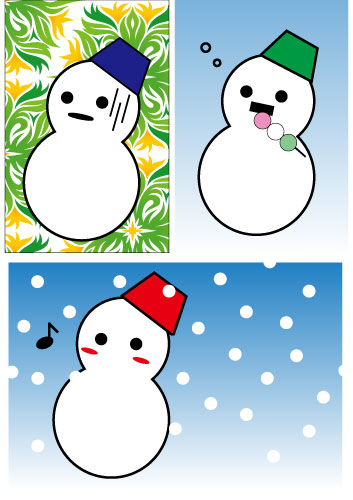
初めてのIllustrator制作完成品。提出課題。